Inhalte durchsuchen
Inhalt
Ablage # Ablagedokument
Der Dokumenttyp Ablagedokument dient vielfältigen Zwecken: Es kann reines Notes-Dokument bleiben, jede Art von Anhängen aufnehmen und bietet eine Schnittstelle zu Microsoft Office (Word, Excel, Power Point). Ein neues Ablagedokument kann aus einer beliebigen Ansicht heraus über die Ansichtsaktion "Neues Dokument\Ablagedokument" erzeugt werden. Zuvor markieren Sie einen Vorgang oder Teilvorgang, in den Sie das neue Ablagedokument einstellen wollen.
Aufbau des Dokuments
Inhaltsdokumente der eGovernment-Suite sind in 2 Bereiche aufgeteilt. Wir unterscheiden zwischen dem Inhaltsbereich (links) und der Informationsspalte (rechts). Die Informationsspalte ist in vielen Modulen ähnlich aufgebaut und kann individuell konfiguriert werden. Die einzelnen Funktionen werden in einem eigenen Hilfedokument beschrieben.
Reiter "Inhalte"
Im Inhaltsbereich des Dokuments im Bereich Ablagedokument werden zunächst Basisangaben gemacht.
In das Feld Betreffzeile tragen Sie einen kurzen Betreff zum Thema ein. In das Feld Verfügung geben Sie bei Bedarf den Namen der Person ein, die weitere Veranlassungen bezüglich des Dokumenteninhalts in die Wege leiten soll.
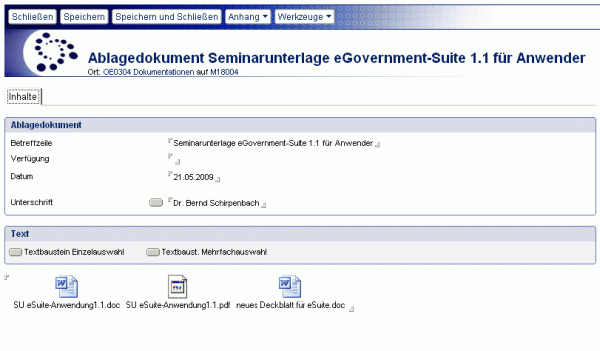
Klicken Sie danach in das freie Feld im Bereich Text. Jetzt stehen Ihnen verschiedene Möglichkeiten zur Verfügung:
- Einhängen einer beliebigen Datei
- Schreiben von Text
- Erstellen von Officedokumenten über die Aktionsschaltfläche Anhang
Werkzeuge
 | Mit diesem Werkzeug öffnen Sie das aktive Dokument im "Bearbeiten-Modus". In diesem Modus können Änderungen am Dokument vorgenommen werden. Dieses Werkzeug sehen Sie nur, wenn das Dokument im "Lesen-Modus" geöffnet wurde. | |
|---|---|---|
 | Mit dem Werkzeug "Schließen" schließen Sie das Dokument. | |
 | Mit dem Werkzeug "Speichern" speichern Sie das Dokument. | |
 | Mit dem Werkzeug "Speichern und schließen" schließen Sie das Dokument. Vor dem Schließen wird das Dokument gespeichert. | |
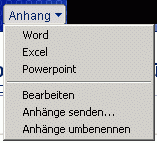 | Mit dem Werkzeug "Anhang\Word" können Sie ein neues Worddokument anlegen. Folgende Schritte sind auszuführen:
Die Werkzeuge "Anhang\Excel" und "Anhang\Power Point" arbeiten entsprechend in den jeweiligen Anwendungen. Mit Hilfe des Werkzeugs "Anhang\Bearbeiten" können Sie die Anhänge aus dem Ablagedokument in der jeweiligen Anwendung bearbeiten. Nachdem Sie die Änderungen in Word, Excel oder Power Point vorgenommen haben, kehren Sie zurück in das Ablagedokument und beenden die Arbeiten über die Aktionsschaltfläche Speichern und Schließen. Wenn Sie wie in einer Mail die serienmäßige Notes-Anhangsbearbeitung zum Ändern der Datei benutzen wollen, weicht die Vorgehensweise ein wenig ab:
Wenn Sie das mal vergessen sollten und stattdessen versuchen, mit der Aktion Speichern und Schließen das Ablagedokument zu verlassen, erhalten Sie den Hinweis, dass der Dateianhang noch in Bearbeitung ist. Speichern und schließen Sie die Dateianhänge manuell in der Microsoftanwendung, da es sonst zu Dateiverlusten kommen kann. Mit dem Werkzeug "Anhänge senden..." besteht die Möglichkeit die im Dokument gespeicherten Dateianhänge per E-Mail zu versenden. Mit dem Werkzeug "Anhänge umbenennen..." kann den im Dokument befindlichen Dateianhängen ein neuer Dateiname zugewiesen werden. Eine ausführliche Beschreibung des Dialogs zum Umbenennen von Dateien finden Sie im Hilfedokument "Anhänge umbenennen". Die Einträge "Bearbeiten" und "Anhänge umbenennen..." stehen nur im Bearbeiten-Modus des Dokuments zur Verfügung. | |
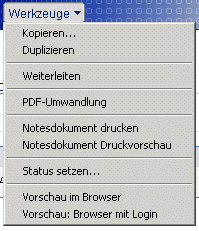 | Mit dem Werkzeug "Kopieren..." wird das aktuelle Dokument in einen anderen (Teil-) Vorgang der aktuellen Datenbank oder in eine andere Ablage kopiert. Das Ziel wird im Dialog zum Kopieren oder Verschieben von Dokumenten bestimmt. Das Werkzeug "Duplizieren" erzeugt eine Kopie, die 1:1 dem aktuellen Dokument entspricht. Lediglich die Angaben zur Webfreigabe und der Workflowhistorie werden entfernt. Mit dem Werkzeug "Weiterleiten" können Sie den Inhalt des aktuellen Dokuments in eine E-Mail kopieren und an ausgewählte Empfänger versenden. Das Werkzeug "PDF-Umwandlung" sorgt dafür, dass die Dateianhänge aus dem aktuellen Dokument an den PDF-Server geschickt werden, der diese in Dateien im PDF-Format umwandelt. Nach der Umwandlung sind sie auf dem Reiter "Anhang" in der Informationsspalte zu finden. Mit Hilfe des Werkzeugs "Notesdokument drucken" kann der Inhalt des aktuellen Dokuments mit einer speziellen Notesdruckmaske ausgedruckt werden. Voraussetzung ist, dass auch entsprechende Notesdruckmasken in der Vorlagendatenbank der eGovernment-Suite hinterlegt sind. Falls Sie sich das Druckergebnis zunächst einmal anschauen möchten, wählen Sie das Werkzeug "Notesdokument Druckvorschau". Mit dem Werkzeug "Status setzen..." kann im darauffolgenden Dialog der Bearbeitungsstatus des aktuellen Dokuments geändert werden. Mit dem Werkzeug "Vorschau im Browser" können Sie das aktuelle Dokument im Browser anzeigen lassen. Mit dem Werkzeug "Vorschau: Browser mit Login" kann das markierte Dokument nach vorheriger Anmeldung mit Benutzername und Passwort im Browser angezeigt werden. | |
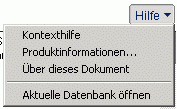 | Mit dem Werkzeug "Hilfe - Kontexthilfe" öffnen Sie diese Hilfedatenbank. Mit dem Werkzeug "Hilfe - Produktinformationen..." öffnen Sie ein Fenster mit Informationen zum System. Mit dem Werkzeug "Hilfe - Über dieses Dokument" erhalten Sie Informationen zum Ersteller, Erstelldatum und der Stelle des Erstellers. Bei Auswahl "Aktuelle Datenbank öffnen" öffnen Sie die Datenbank, in der sich das aktuelle Dokument befindet. Dies ist dann sinnvoll, wenn Sie ein Dokument über einen Dokumentenlink geöffnet haben. |
Letzte Änderung: 05.06.2015 | 12:21 Uhr